초보자와 숙련된 사용자 모두를 위한 이 가이드는 Mac에서 Speechify 앱이 제공하는 모든 기능을 안내합니다. 텍스트를 고품질 음성으로 변환하는 것부터 음성 및 속도 설정을 사용자 취향에 맞게 조정하는 것까지, Speechify는 기기를 강력한 읽기 도우미로 변신시킵니다. 생산성을 높이거나, 새로운 언어를 배우거나, 단순히 읽기를 더 접근 가능하게 만들고 싶다면, 이 가이드는 이 동적 도구의 모든 기능을 최대한 활용할 수 있도록 도와줍니다.
Speechify Mac 앱 다운로드 방법
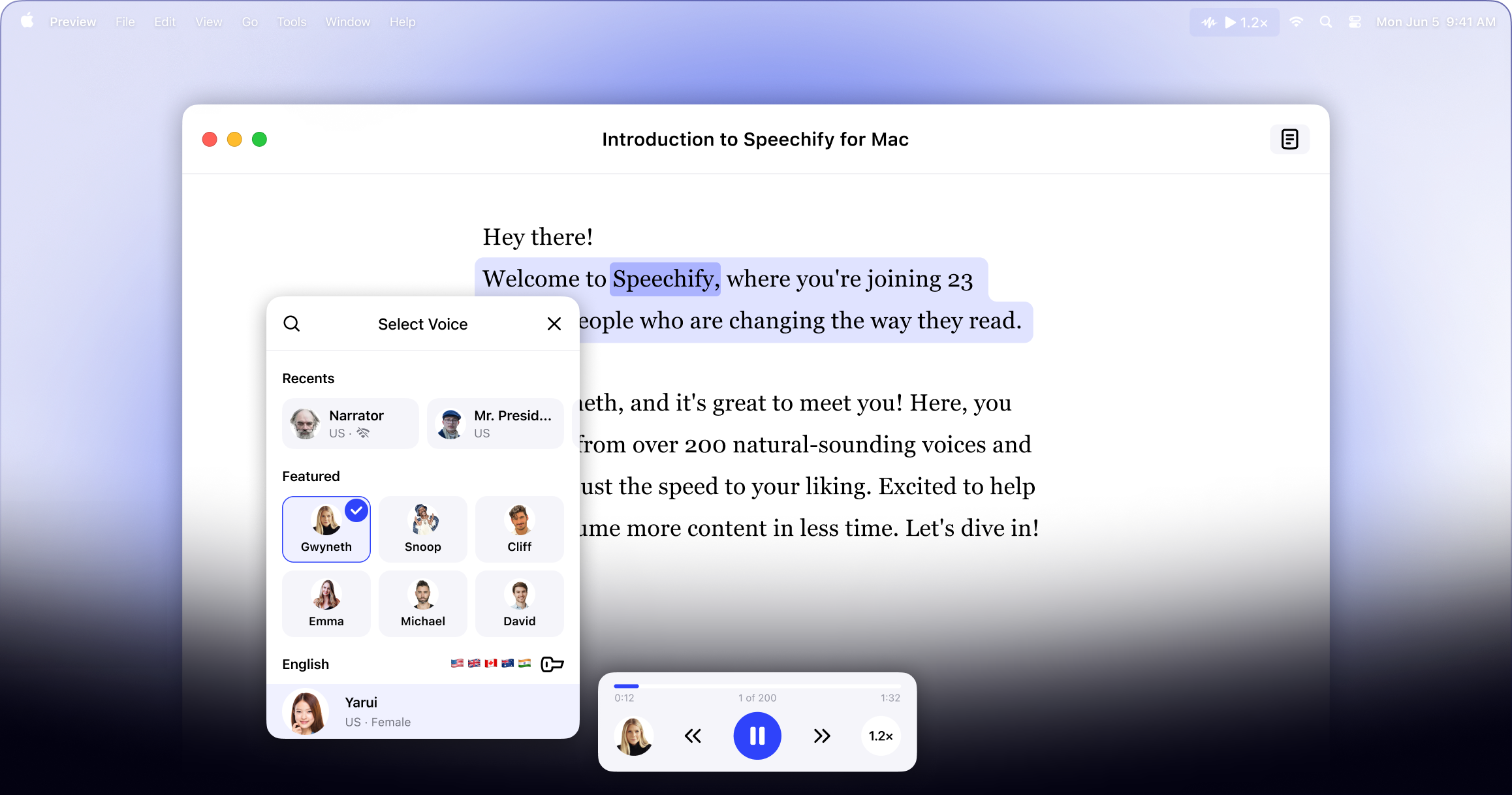
Speechify Mac 앱을 사용하려면 먼저 앱을 다운로드해야 합니다. 다음에서 찾을 수 있습니다:
- Apple Store에서 Speechify Mac 앱을 다운로드하세요.
- 계정을 등록하세요.
Speechify Mac 앱에 텍스트 업로드 방법
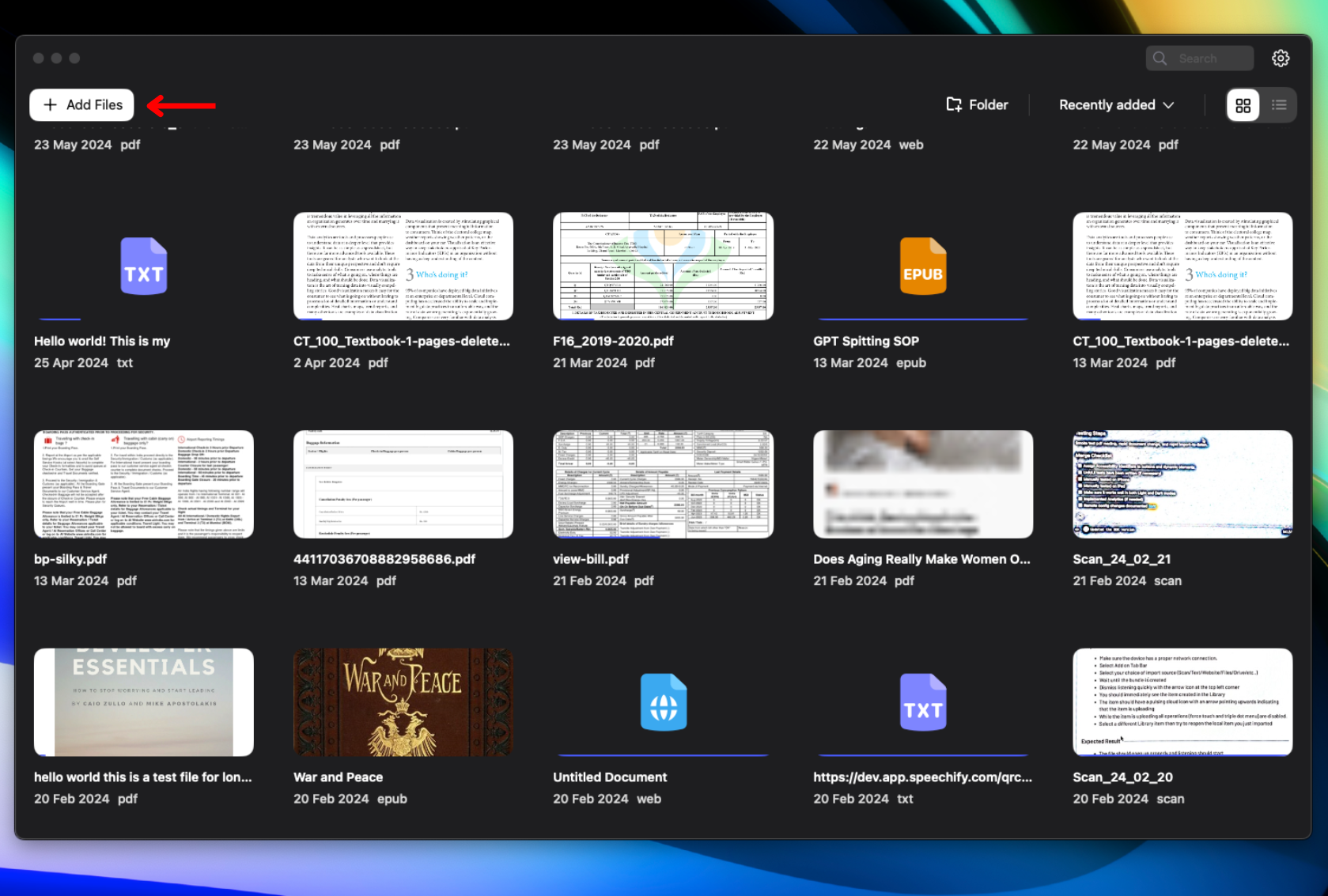
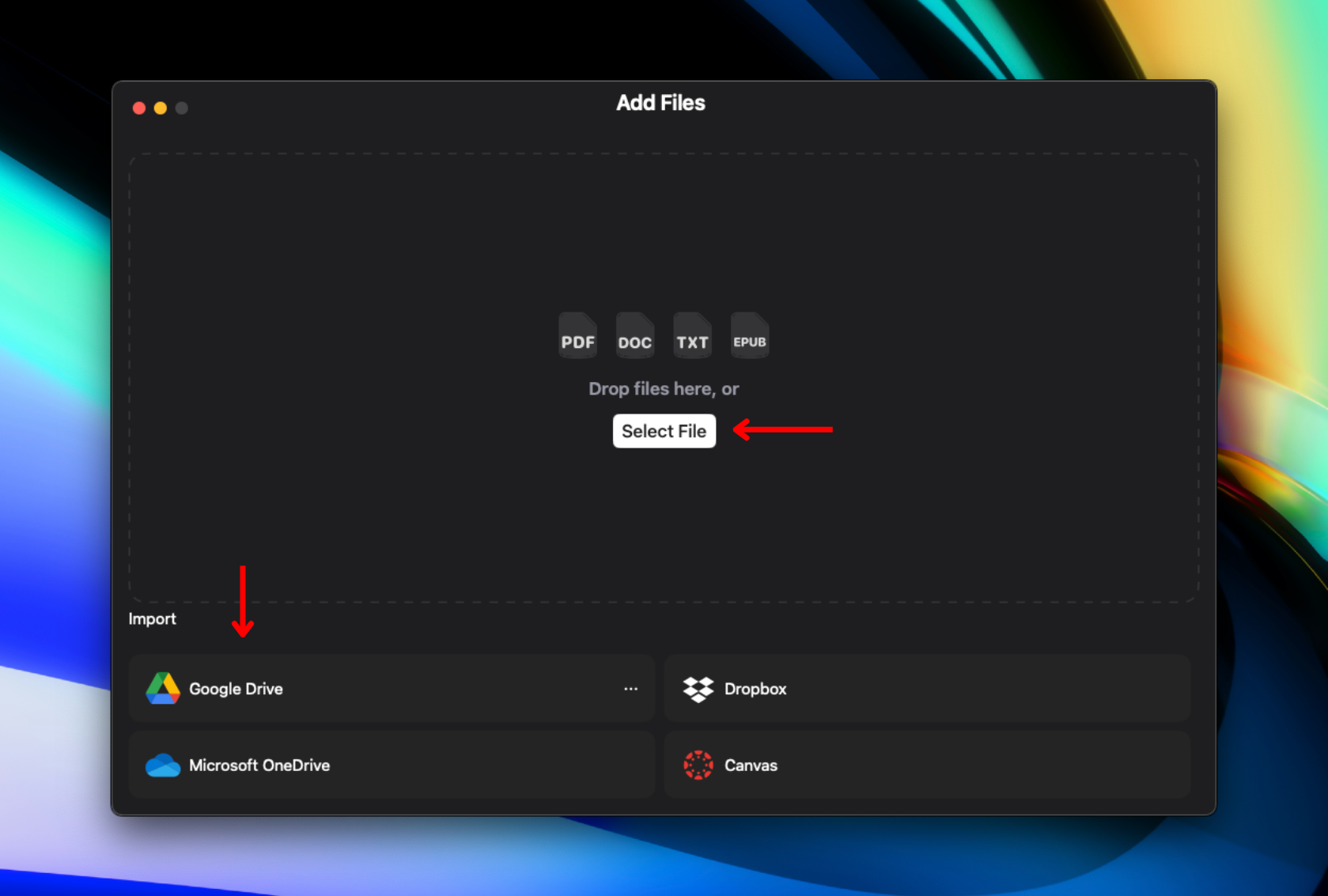
Speechify를 사용하여 텍스트를 음성으로 변환하려면 콘텐츠를 업로드하거나 가져와야 합니다. 다음 간단한 단계를 따라 시작하세요:
- 라이브러리 페이지 왼쪽 상단의 “파일 추가”를 탭하세요.
- 읽고 싶은 콘텐츠를 업로드하거나 가져오세요. 다음 중 하나를 선택할 수 있습니다:
- 컴퓨터에서 파일을 가져옵니다.
- Google Drive, Dropbox, OneDrive, 또는 Canvas와 연결하여 파일을 가져옵니다.
Speechify Mac 앱에서 음성 변경 방법
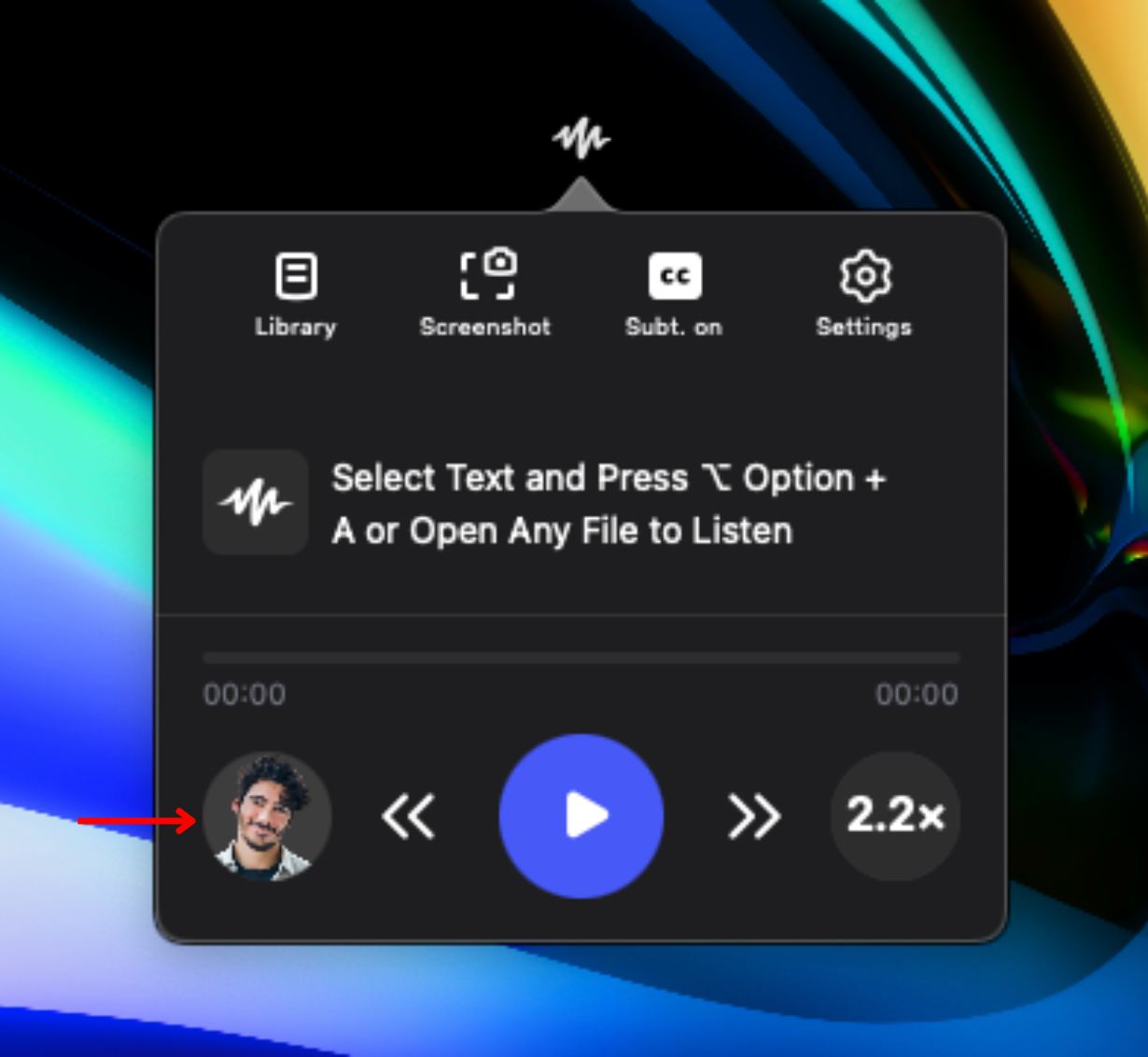
200개 이상의 AI 음성 중에서 선택하여 청취 경험을 개인화하세요. 청취 경험을 맞춤화하려면:
- 왼쪽 하단의 음성 아이콘을 클릭하세요.
- 200개 이상의 생생한 AI 음성 중에서 선택하세요. 유명인 음성으로는 Snoop Dogg와 Gwyneth Paltrow가 포함되어 있습니다.
Speechify Mac 앱에서 언어 변경 방법
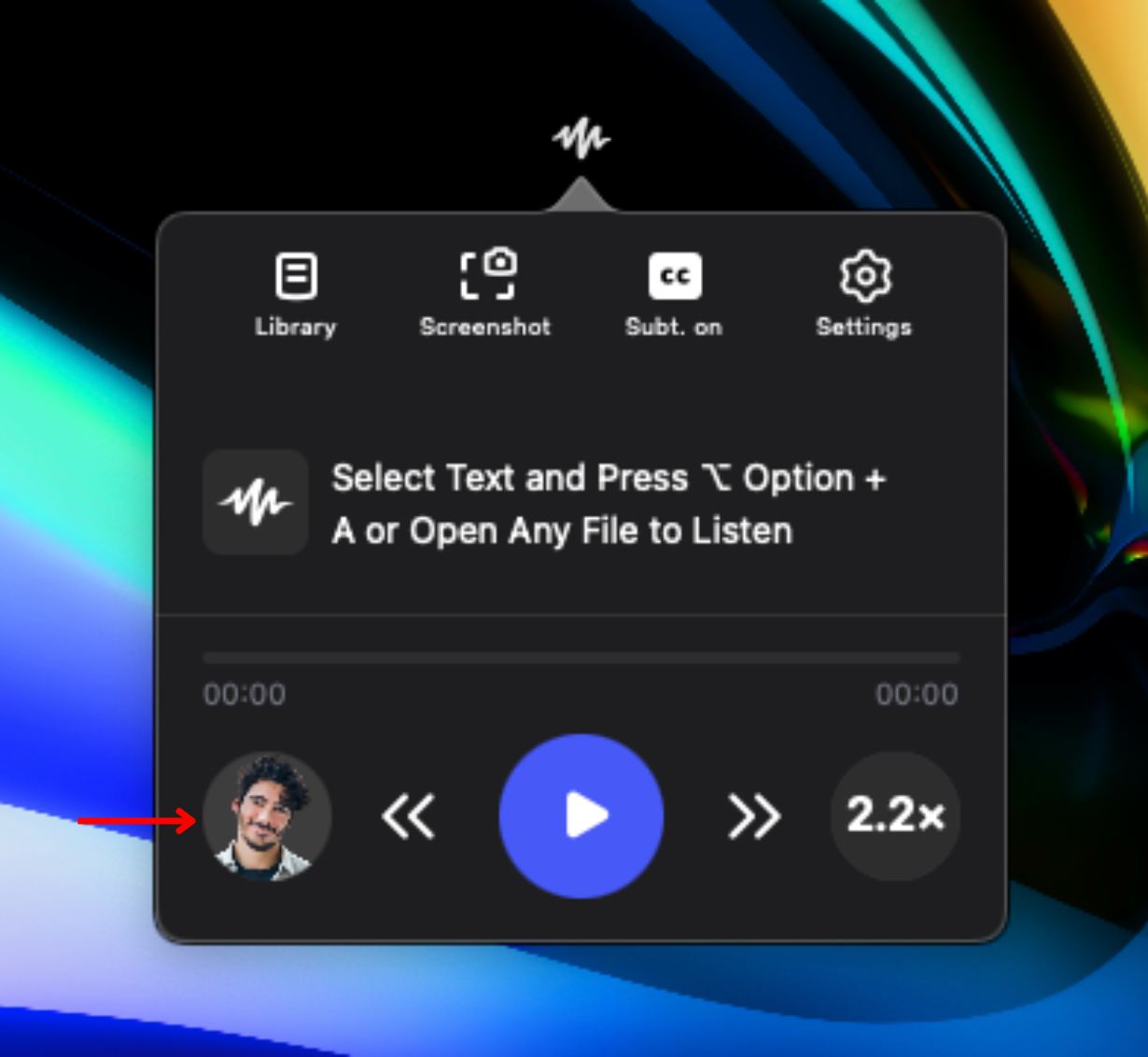
Speechify는 60개 이상의 언어를 지원하여 원하는 언어로 쉽게 들을 수 있습니다. 언어를 변경하려면 다음 단계를 따르세요:
- 왼쪽 하단의 음성 아이콘을 탭하세요.
- “모든 음성”을 선택하세요.
- 60개 이상의 언어 중에서 선택하세요.
Speechify Mac 앱에서 읽기 속도 변경 방법
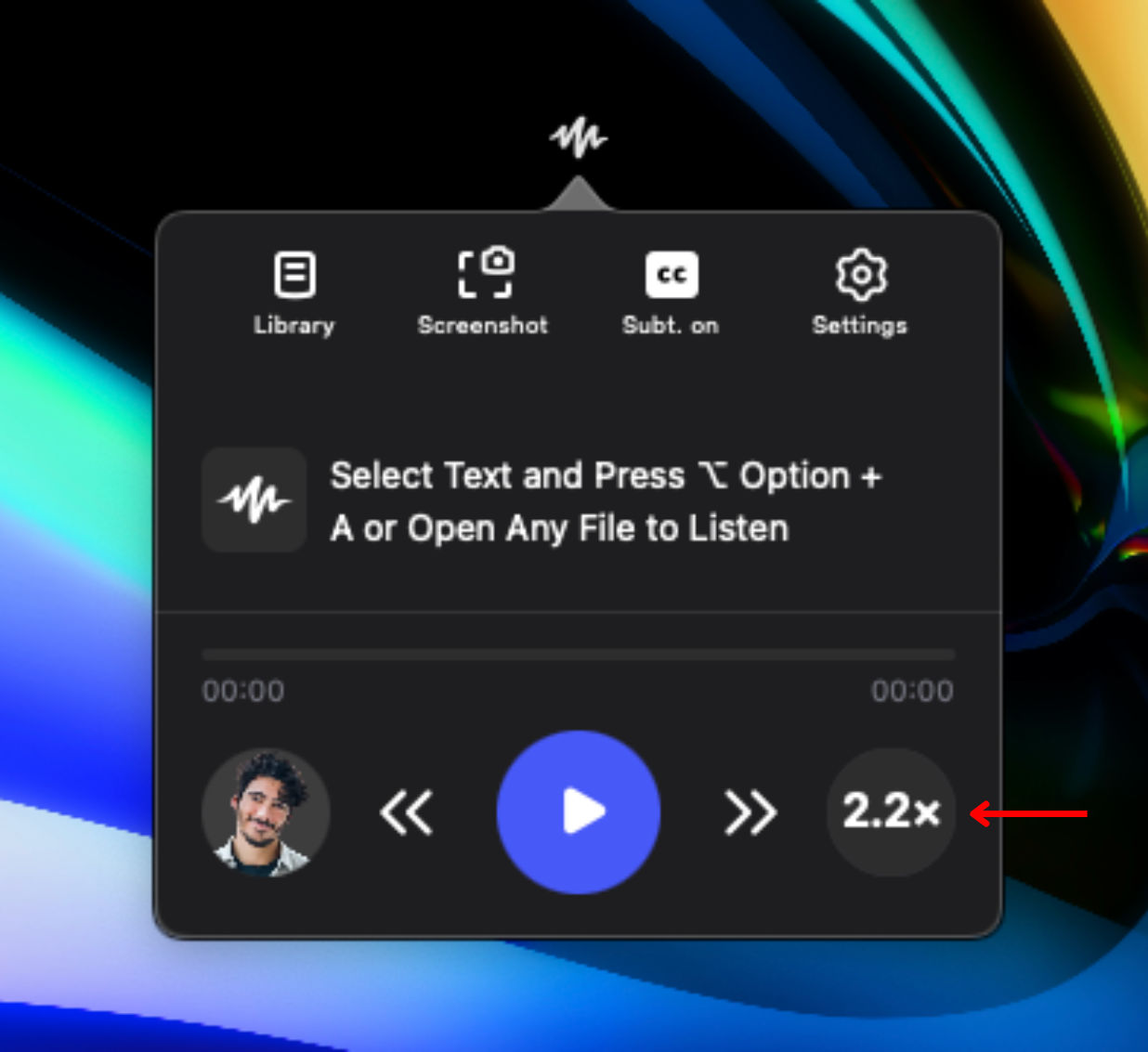
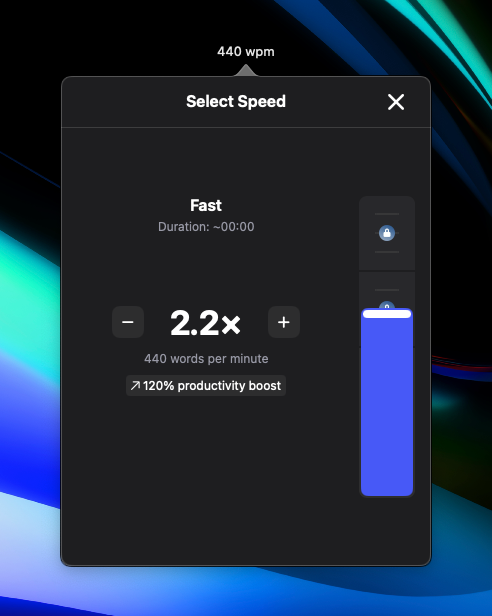
청취 편안함과 읽기 속도를 동기화하고 이해력을 높이기 위해 Speechify는 읽기 속도를 조정할 수 있는 기능을 제공합니다. 음성 속도를 높이거나 낮추려면 다음 단계를 따르세요:
- 오른쪽 하단의 1x 아이콘을 클릭하세요.
- 읽기 속도를 조절하세요. .5x (분당 100단어)에서 4.5x (분당 900단어) 사이의 속도를 선택할 수 있습니다.
Speechify Mac 앱의 외관 변경 방법
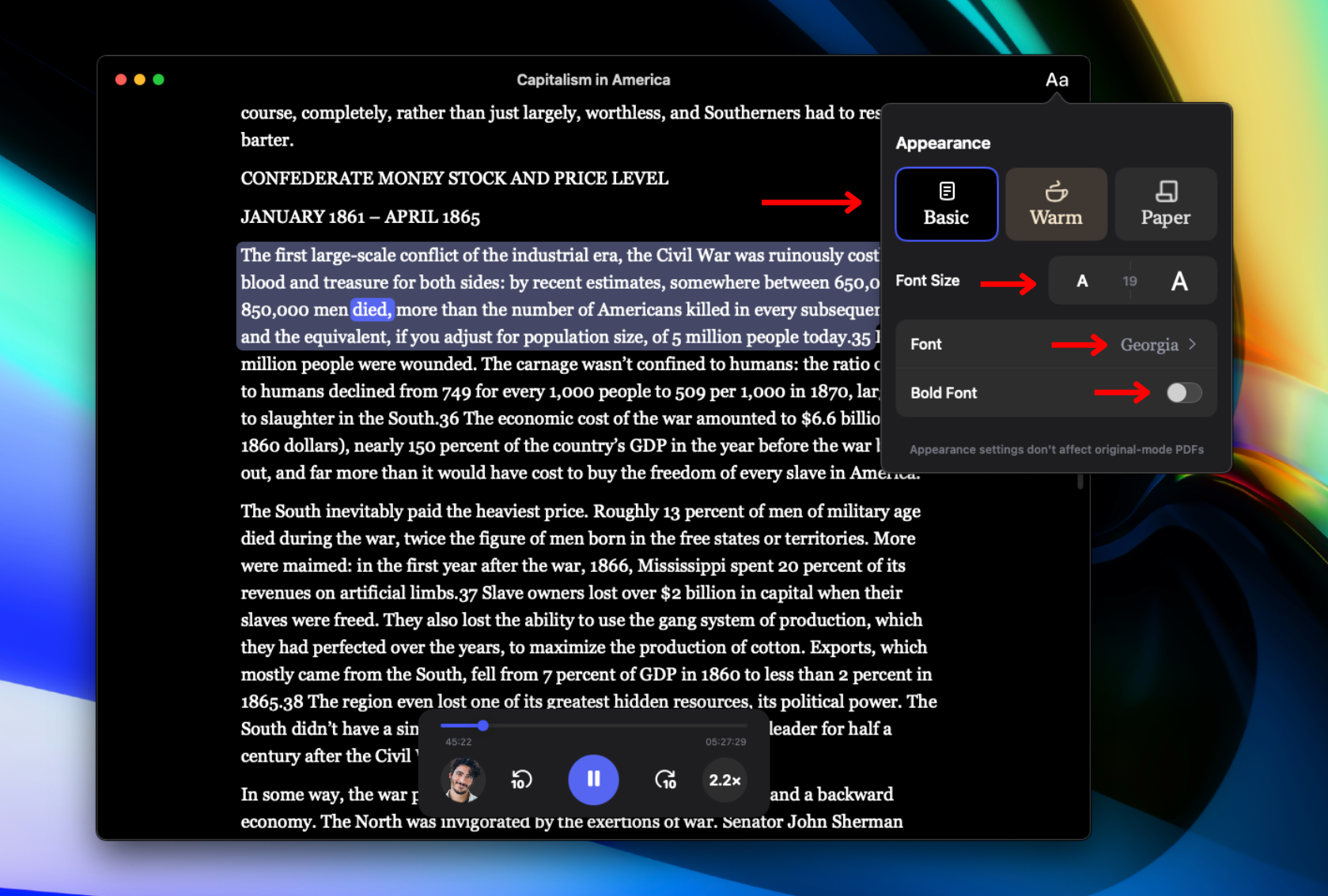
앱의 시각적 인터페이스를 사용자 취향에 맞게 조정하여 Speechify의 외관을 맞춤 설정하세요. 글꼴과 테마를 변경하려면 다음을 따르세요:
- 오른쪽 상단 모서리의 Aa를 탭하세요.
- “기본,” “따뜻한,” 또는 “종이” 중에서 선택하여 Speechify Mac 앱의 배경을 변경하세요.
- “글꼴 크기” 옆의 숫자를 변경하여 글꼴 크기를 조정하세요.
- “글꼴”을 탭하여 글꼴을 변경하세요.
- “굵은 글꼴”을 클릭하여 글꼴을 굵게 만드세요.
Speechify Mac 앱에서 라이브러리 접근 방법
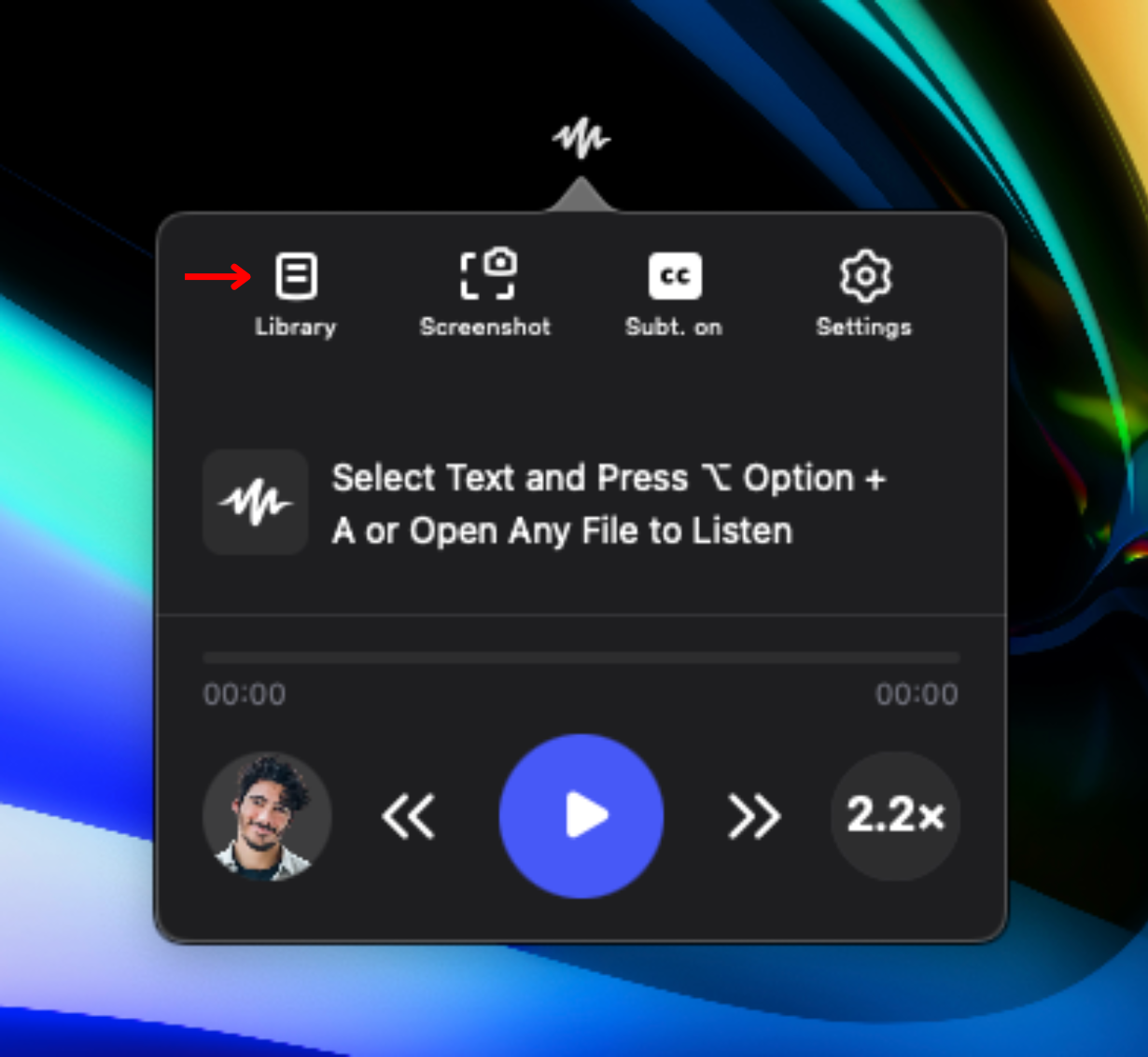
모든 가져온 콘텐츠에 접근하려면 라이브러리를 방문하세요. 간단히:
- 제어 센터 툴바의 왼쪽에 있는 라이브러리 아이콘을 클릭하세요.
Speechify Mac 앱에서 스캔하는 방법
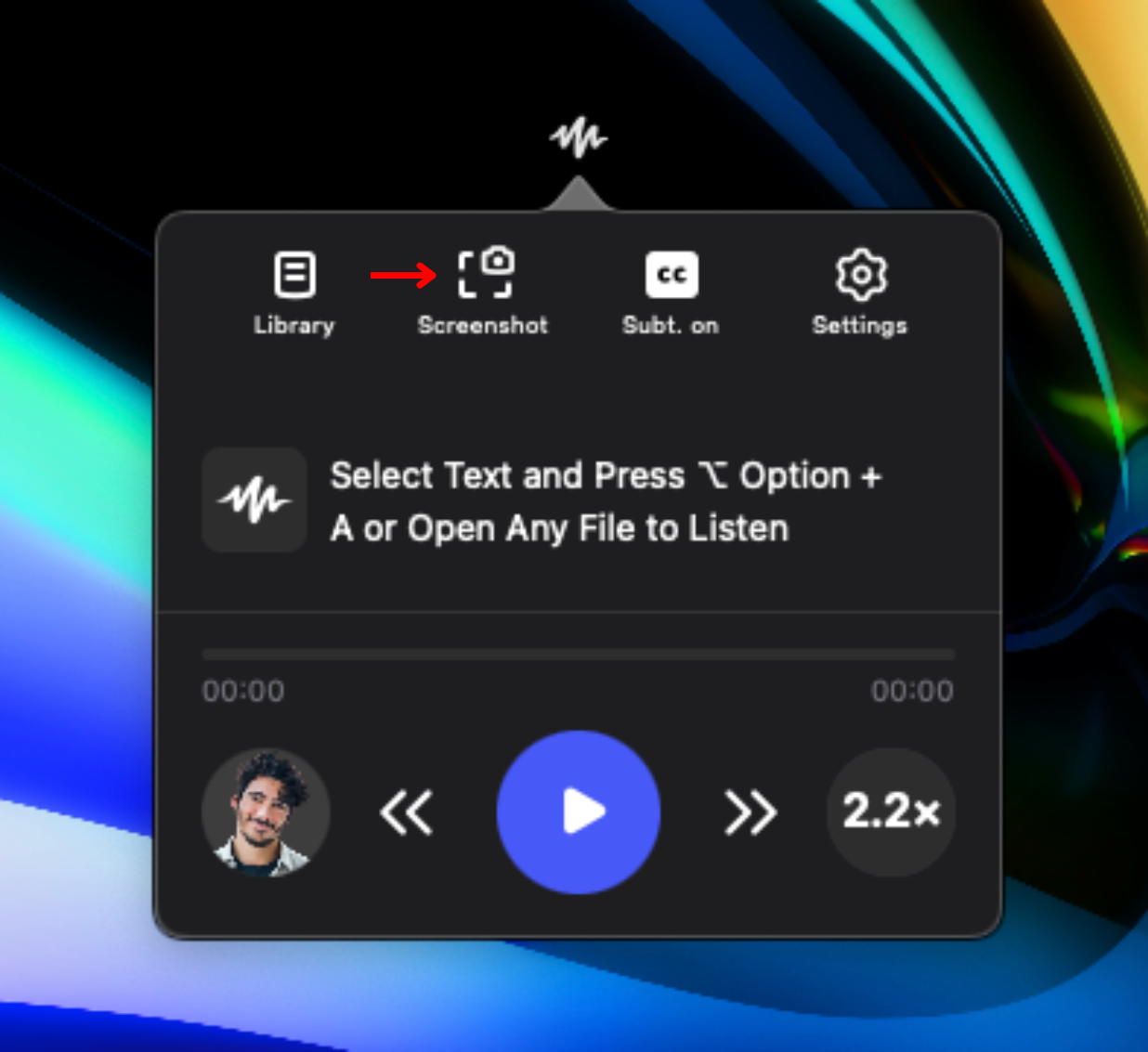
페이지의 특정 섹션이나 사진의 텍스트를 읽도록 Speechify를 설정하려면 OCR 스캔 기능을 활용하세요. 이 기능을 통해 읽고 싶은 정확한 영역을 선택할 수 있습니다. 다음 단계를 따르세요:
- 제어 센터 툴바의 스크린샷 아이콘을 클릭하세요.
- 스캔할 스크린샷 캡처 영역을 드래그하세요. 사진의 텍스트도 스크린샷을 찍어 읽을 수 있습니다.
- ESC를 선택하여 스크린샷 모드를 종료하거나 캡처를 다시 시작하세요.
Speechify Mac 앱에서 지원팀에 연락하는 방법
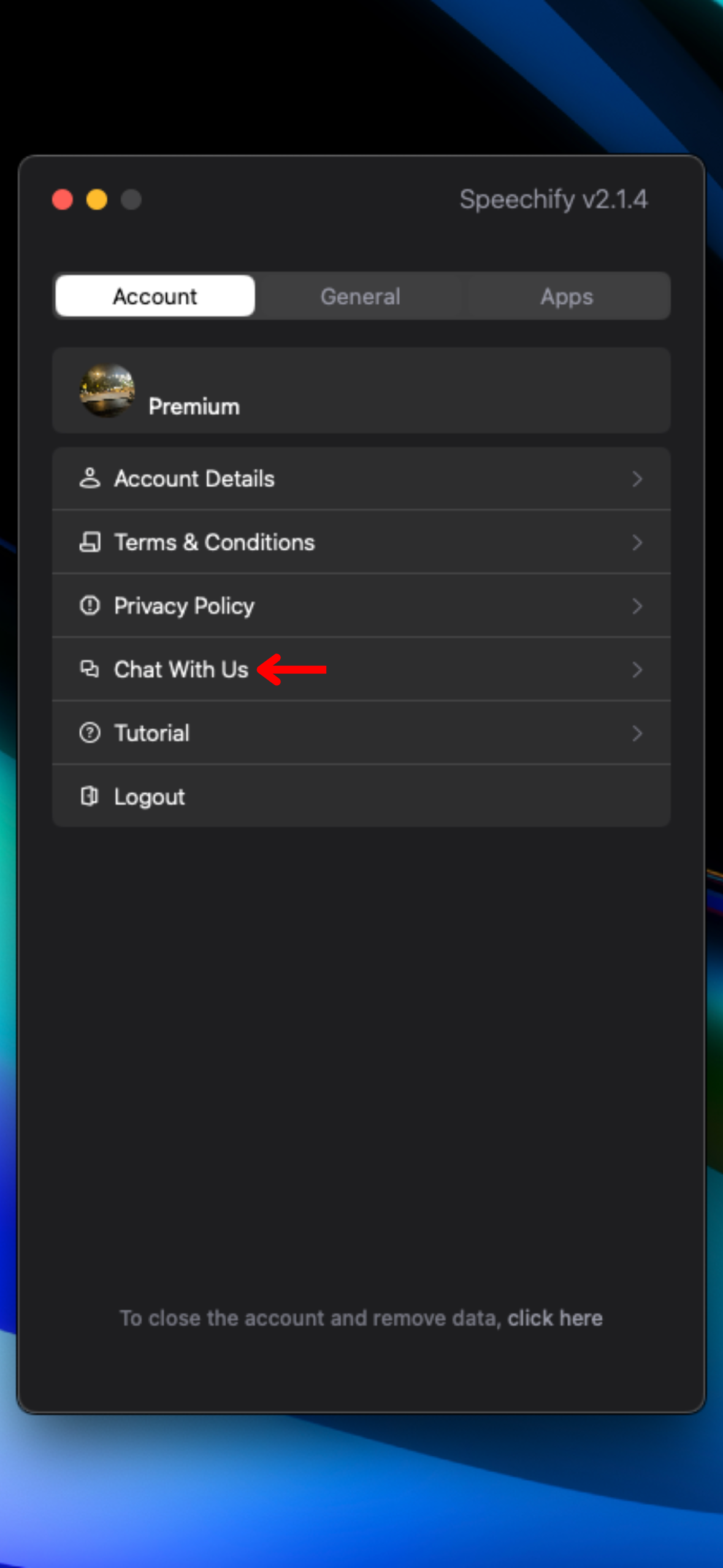
Speechify에 대한 추가 도움이 필요하시면, 지원팀에 문의하거나 도움말 센터를 방문하세요. 지원팀에 연락하는 방법은 다음과 같습니다:
- 제어 센터 툴바의 오른쪽에 있는 설정 휠을 클릭하세요.
- “채팅하기”를 탭하여 지원팀에 메시지를 보내세요.




